
Pourquoi le stockage de mon téléphone Android est-il plein après avoir tout supprimé ?

"Mon téléphone Android indique toujours que l'espace de stockage est épuisé, mais j'ai tout supprimé. Pourquoi fait-il cela ?"
- de Quora
Lors de l'utilisation de téléphones Android , nous pouvons rencontrer un problème frustrant : même après avoir supprimé une quantité importante de fichiers et d'applications sur l'appareil, la mémoire de stockage du téléphone indique toujours qu'elle est pleine. Cela affecte non seulement les performances du téléphone, mais peut également gêner l'installation de nouvelles applications ou le stockage de nouveaux fichiers. Alors, pourquoi la mémoire de mon téléphone est-elle pleine après avoir tout supprimé ? Cet article examine les raisons de ce problème et propose 6 solutions.
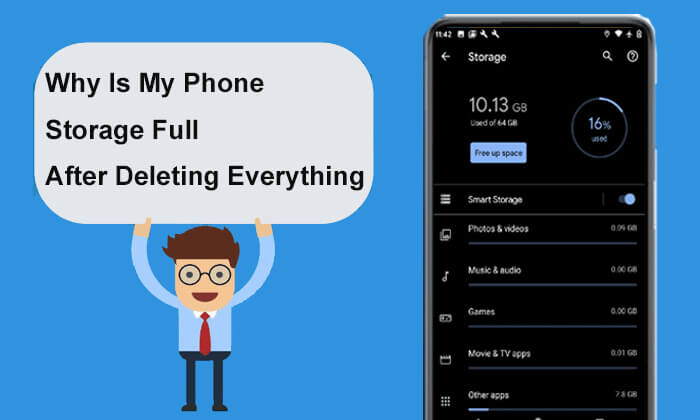
Pourquoi ma mémoire de stockage est-elle pleine sur mon téléphone ? Voici quelques raisons courantes :
Même après avoir supprimé tous les fichiers et applications visibles, il se peut que certains fichiers cachés et données en cache résident sur votre téléphone. Ces données ne sont généralement pas affichées directement, mais elles consomment une quantité importante d'espace de stockage.
Les systèmes d'exploitation et leurs mises à jour peuvent occuper une capacité de stockage importante. Ces fichiers sont souvent essentiels et ne peuvent pas être supprimés facilement. De plus, certaines mises à jour du système peuvent laisser des fichiers temporaires après l'installation, ce qui épuise encore davantage l'espace de stockage.
Après la désinstallation de certaines applications, des fichiers résiduels subsistent souvent et ne sont pas automatiquement supprimés. De plus, les fichiers temporaires, les fichiers journaux et autres données inutiles s'accumulent, entraînant une réduction du stockage disponible.
Parfois, en raison d'erreurs d'application ou de paramètres de sauvegarde, un grand nombre de fichiers et de médias en double, tels que des photos, des vidéos et de la musique, peuvent apparaître sur votre téléphone. Ces doublons consomment un espace de stockage considérable.
Même si la mémoire de votre téléphone est pleine, mais qu'aucun fichier ou application évident n'occupe de l'espace sur votre téléphone, il existe encore différentes façons de résoudre ce problème. Vous trouverez ci-dessous 6 solutions efficaces que vous pouvez essayer.
Parfois, une utilisation prolongée de votre téléphone peut entraîner une accumulation de données dans le cache système. Un simple redémarrage peut résoudre certains problèmes de stockage temporaires, tels que la libération du cache verrouillé ou des fichiers système. Il vous suffit d'appuyer et de maintenir le bouton « alimentation » jusqu'à ce que le menu d'alimentation apparaisse. Choisissez l'option "Redémarrer" et attendez que votre téléphone termine le processus de redémarrage. Après avoir redémarré votre Android , vérifiez si l'espace de stockage a été récupéré. Sinon, continuez à lire.

Examinez et désinstallez les applications que vous n'utilisez plus ou que vous utilisez rarement, car elles peuvent occuper une quantité importante d'espace de stockage. Cela s'applique particulièrement aux applications contenant des fichiers de données volumineux, telles que les jeux, les outils de montage vidéo et les applications de réseaux sociaux. Bien sûr, vous pouvez également utiliser la fonction de gestion « Stockage » intégrée d' Android pour identifier les applications qui consomment beaucoup d'espace et prendre des décisions en conséquence. Voici les étapes spécifiques à suivre :
Étape 1. Ouvrez l'application « Paramètres » et sélectionnez « Applications » > « Gérer les applications ».
Étape 2. Parcourez la liste et sélectionnez les applications que vous n'utilisez plus.
Étape 3. Appuyez sur « Désinstaller » pour supprimer l'application ainsi que ses données associées. Répétez ce processus pour supprimer d'autres applications inutiles.

Le stockage Samsung est plein, mais rien sur le téléphone ? Cela peut être dû au cache et aux données générées lors de l'utilisation de l'application. Les données du cache sont généralement temporaires et utilisées pour accélérer le chargement de l'application, mais leur nettoyage n'affectera pas les fonctions de base de l'application. Voici les étapes pour vider le cache et les données :
Étape 1. Ouvrez l'application « Paramètres » et sélectionnez « Applications » ou « Gestion des applications ».
Étape 2. Dans la liste des applications, choisissez celle pour laquelle vous souhaitez vider le cache.
Étape 3. Entrez l'option « Stockage » de l'application.
Étape 4. Appuyez sur « Vider le cache » pour supprimer les fichiers mis en cache. Si vous avez besoin de libérer plus d'espace, vous pouvez également sélectionner « Effacer les données ». Veuillez noter que la suppression des données supprimera tous les paramètres et informations de connexion de l'application, veuillez donc vous assurer que vous avez sauvegardé les données importantes avant de continuer.

Vous pouvez également libérer efficacement de l'espace de stockage interne sur votre téléphone en déplaçant des fichiers volumineux ou rarement utilisés vers un périphérique de stockage externe ou un service de stockage cloud. Vous trouverez ci-dessous les étapes détaillées :
Étape 1. Insérez la carte SD et assurez-vous que votre téléphone l'a reconnue.
Étape 2. Ouvrez l'application « Gestionnaire de fichiers » et optez pour les fichiers que vous souhaitez déplacer (par exemple, photos, vidéos).
Étape 3. Choisissez l'option « Déplacer vers » et accédez au dossier approprié sur votre carte SD pour transférer les fichiers.

Étape 1. Téléchargez et ouvrez Google Drive.
Étape 2. Connectez-vous à votre compte, appuyez sur « + » et sélectionnez l'option « Télécharger ».

Étape 3. Choisissez les fichiers que vous souhaitez télécharger et stockez-les dans le cloud.
Étape 1. Connectez votre téléphone à un ordinateur à l'aide d'un câble USB.
Étape 2. Sur votre téléphone Android , sélectionnez le mode « Transférer des fichiers » et parcourez le stockage de votre téléphone.

Étape 3. Copiez les fichiers qui n'ont pas besoin de rester sur votre téléphone sur votre ordinateur et supprimez-les de la mémoire de stockage de votre téléphone.
Si les étapes précédentes ne parviennent pas à résoudre le problème de stockage, vous pouvez envisager d'effectuer une réinitialisation d'usine . Cette opération effacera toutes les données et tous les paramètres de votre téléphone, le restaurant à son état d'usine par défaut, résolvant ainsi de manière complète le problème « Pourquoi la mémoire de mon téléphone est-elle pleine après avoir tout supprimé ». Si vous ne souhaitez perdre aucune donnée, assurez-vous de sauvegarder votre téléphone Android avant de continuer . Suivez ces étapes pour le faire :
Étape 1. Ouvrez l'application « Paramètres » et sélectionnez l'option « Système » ou « À propos du téléphone ».
Étape 2. Localisez et choisissez l'option "Réinitialiser".
Étape 3. Sélectionnez « Réinitialisation des données d'usine » et confirmez l'opération. Votre téléphone redémarrera automatiquement et commencera le processus de réinitialisation d'usine.

Si vous êtes confronté au problème « stockage du téléphone plein mais rien sur le téléphone » en raison d'une suppression incomplète de fichiers, essayez Coolmuster Android Eraser . Coolmuster Android Eraser est un outil de nettoyage puissant et professionnel qui peut vous aider à effacer complètement les fichiers inutiles, les données de cache et les applications inutiles résiduelles de votre téléphone. En utilisant cet outil, vous pouvez vous assurer que toutes les données inutiles de votre téléphone sont complètement supprimées, libérant ainsi une quantité importante d'espace de stockage.
Principales caractéristiques de Coolmuster Android Eraser :
Voici les étapes à suivre pour utiliser Coolmuster Android Eraser pour résoudre le problème du stockage complet de la mémoire :
01 Téléchargez et installez Coolmuster Android Eraser sur votre ordinateur.
02 Connectez votre téléphone à l'ordinateur à l'aide d'un câble USB ou du Wi-Fi. Assurez-vous que le mode de débogage USB est activé sur votre téléphone si nécessaire.

03 Une fois connecté avec succès, cliquez sur le bouton « Effacer » pour démarrer.

04 Suivez les invites pour sélectionner le niveau de sécurité à effacer. Après la sélection, cliquez sur l'option "OK" pour continuer.

05 Tapez « supprimer » dans l'espace vide pour confirmer votre choix, puis cliquez sur le bouton « Effacer ». Une invite apparaîtra alors vous demandant si vous êtes sûr de vouloir effacer complètement les données de votre téléphone. Cliquez simplement sur le bouton « OK » pour lancer le processus d'effacement.

Guide vidéo
Grâce à l'introduction de cet article, vous avez déjà obtenu des réponses à la question « Pourquoi la mémoire de mon téléphone est-elle pleine après avoir tout supprimé ? » et peut résoudre efficacement ce problème. Du simple redémarrage à l'utilisation d'outils de nettoyage professionnels, chaque méthode peut vous aider à récupérer l'espace de stockage de votre téléphone et à améliorer ses performances globales. Parmi les différentes méthodes, nous recommandons particulièrement d'utiliser Coolmuster Android Eraser , qui a non seulement une opération simple mais peut également nettoyer en profondeur les données inutiles de votre téléphone, garantissant que votre téléphone soit toujours maintenu dans le meilleur état.
Articles connexes :
[Réponse] Pourquoi le stockage de mon iPhone est-il plein après avoir tout supprimé ?
Comment accéder au stockage interne sur Android avec les approches les mieux notées
6 meilleures applications Android Storage Manager : gérez et libérez de l'espace Android
Comment libérer de l'espace sur Android sans rien supprimer de 6 manières

 Gomme et nettoyant de téléphone
Gomme et nettoyant de téléphone
 Pourquoi le stockage de mon téléphone Android est-il plein après avoir tout supprimé ?
Pourquoi le stockage de mon téléphone Android est-il plein après avoir tout supprimé ?





